苹果春季发布会作为科技界的一大盛事,每年都会吸引众多科技爱好者的目光。今年的发布会同样不例外,它不仅展示了苹果公司的最新产品和技术,还透露了未来发展的...
2024-12-29 40 快速
在日常生活中,我们经常需要用到计算器来进行各种数学运算。而对于电脑用户来说,直接打开电脑上的计算器程序是最方便的选择。本文将介绍如何快速打开电脑上的计算器程序,并且用简单的操作来解决各种数学问题。

1.找到开始菜单(点击开始按钮),并点击进入。
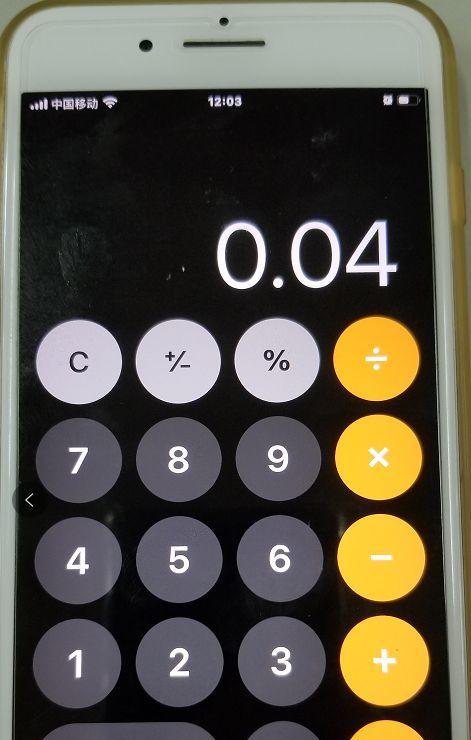
在电脑屏幕左下角找到开始按钮,鼠标点击即可进入开始菜单。
2.搜索计算器程序。
在开始菜单中会出现一个搜索栏,点击搜索栏并输入“计算器”。
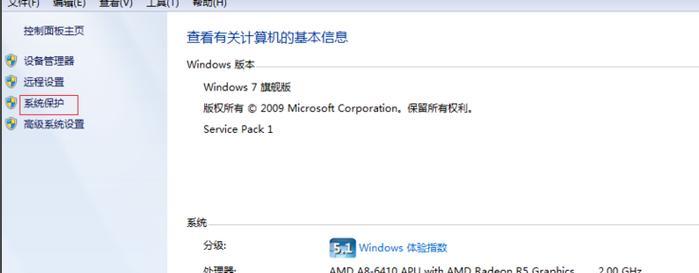
3.选择计算器程序图标。
在搜索结果中会出现计算器程序的图标,通过鼠标点击选中。
4.双击打开计算器程序。
将鼠标放在计算器程序图标上,进行双击操作,即可打开计算器程序。
5.利用鼠标进行数学运算。
打开计算器后,可以使用鼠标点击计算器上的数字、运算符以及其他功能按钮进行数学运算。
6.使用键盘进行数学运算。
除了鼠标,还可以通过键盘输入数字和运算符,并按下Enter键进行计算。
7.选择不同的计算模式。
计算器程序支持标准模式、科学模式、程序员模式等不同的计算模式,根据需要选择适合的模式。
8.利用记忆功能保存结果。
计算器程序还提供了记忆功能,可以将计算结果保存起来,方便后续使用。
9.切换进制进行计算。
除了常规的十进制计算外,计算器程序还支持二进制、八进制、十六进制等进制的计算,可根据需要进行切换。
10.使用科学计算功能。
在科学模式下,计算器程序提供了各种科学计算功能,如三角函数、指数函数、对数函数等,可以满足更复杂的数学需求。
11.查看历史记录。
计算器程序还可以记录之前的计算历史,方便用户查看和复用过去的计算结果。
12.设置计算器的外观和功能。
计算器程序允许用户自定义外观和功能,比如调整计算器的颜色、字体大小等。
13.使用快捷键进行操作。
计算器程序提供了一些快捷键操作,如Ctrl+C复制结果、Ctrl+V粘贴输入等,可以提高操作效率。
14.关闭计算器程序。
完成数学计算后,可以点击计算器窗口右上角的关闭按钮,或者使用Alt+F4快捷键来关闭计算器程序。
15.结束语:通过以上简单的步骤,我们可以快速打开电脑上的计算器程序,并且利用其丰富的功能来解决各种数学问题,无论是简单还是复杂的计算,都能够轻松应对。无论是学生、工作者还是普通用户,都可以享受到电脑上计算器程序带来的便利和效率。
电脑上的计算器程序是我们日常生活中必备的工具之一,通过掌握快速打开计算器程序的步骤,我们可以方便地进行各种数学运算。同时,计算器程序还提供了丰富的功能和选项,满足不同用户的需求。希望本文所介绍的步骤和操作能够帮助读者更加高效地使用电脑上的计算器程序。
标签: 快速
版权声明:本文内容由互联网用户自发贡献,该文观点仅代表作者本人。本站仅提供信息存储空间服务,不拥有所有权,不承担相关法律责任。如发现本站有涉嫌抄袭侵权/违法违规的内容, 请发送邮件至 3561739510@qq.com 举报,一经查实,本站将立刻删除。
相关文章
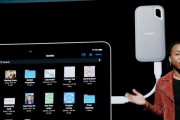
苹果春季发布会作为科技界的一大盛事,每年都会吸引众多科技爱好者的目光。今年的发布会同样不例外,它不仅展示了苹果公司的最新产品和技术,还透露了未来发展的...
2024-12-29 40 快速

随着现代社会的快速发展,上网已经成为我们日常生活中不可或缺的一部分。然而,有时我们可能会遇到各种上网难题,如网络连接失败、网速过慢等。为了帮助大家更好...
2024-09-30 53 快速